| Win7不是正版黑屏怎么解决?Win7不是正版黑屏解决方法 | 您所在的位置:网站首页 › win7分辨率过高黑屏怎么办恢复 › Win7不是正版黑屏怎么解决?Win7不是正版黑屏解决方法 |
Win7不是正版黑屏怎么解决?Win7不是正版黑屏解决方法
|
当前位置:系统之家 > 系统教程 > Win7不是正版黑屏怎么解决
Win7不是正版黑屏怎么解决?Win7不是正版黑屏解决方法
时间:2021-09-10 17:38:33 作者:燕花 来源:系统之家 1. 扫描二维码随时看资讯 2. 请使用手机浏览器访问: https://m.xitongzhijia.net/xtjc/20210910/225080.html 手机查看 评论 反馈  网盘下载
风林火山 GHOST WIN7 64位安装通用版 V2020.12
网盘下载
风林火山 GHOST WIN7 64位安装通用版 V2020.12
大小:5.71 GB类别:风林火山系统 有win7用户在一次开机之后电脑突然黑屏,且在屏幕右下角出现“windows7内部版本7601,此windows副本不是正版”的提示,这是怎么回事?应该是你下载到了盗版的win7系统了,下载windows7黑屏激活工具就可以解决了。 方法一、windows7不是正版黑屏激活步骤如下(MBR激活): 1、百度下载暴风激活工具,是一个压缩包,需要解压出来,直接双击打开,或者右键管理员打开; 
2、激活工具可以自动识别到windows7版本,只需点击【一键永久激活windows和Office】,如果提示不支持的引导分区,看方法二; 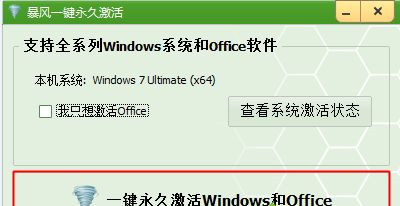
3、开始执行激活windows7过程,等待一会,提示系统激活成功,点击ok,然后点击开始—重新启动,不是关机再开机,而是直接选择重启; 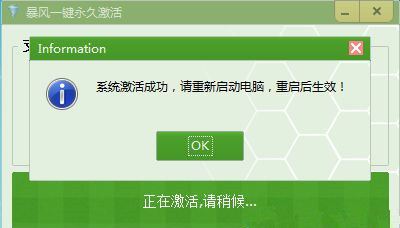
4、重启进入系统,再次打开暴风一键永久激活工具,点击【查看系统激活状态】如果有看到【计算机已永久激活】,表示windows7盗版系统已经激活成功。然后桌面空白处右键--个性化,选择主题就不会黑屏了。 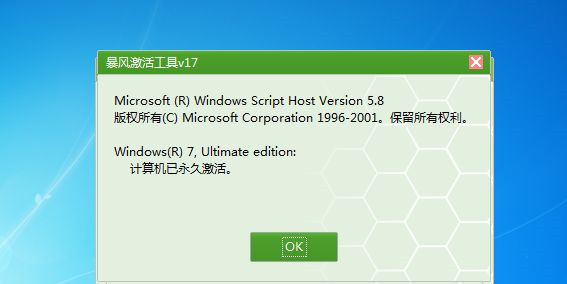
方法二、激活windows7提示不支持的引导分区解决方法如下(GPT): 1、首先下载gpt win7激活工具chew-wga,右键选择解压到指定目录; 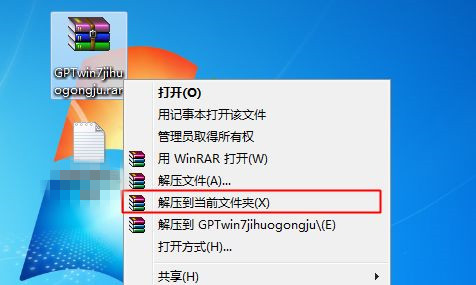
2、GPT win7激活工具是chew-wga,双击打开即可; 
3、打开工具主界面,点击【APPLY】按钮; 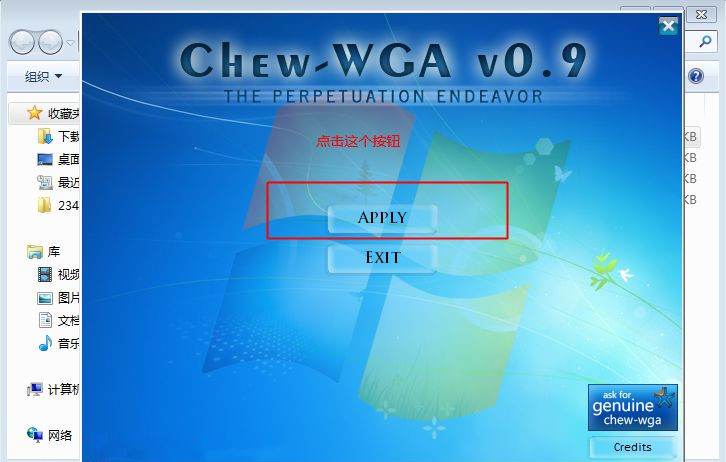
4、弹出这个提示框,提示工具会修改你的系统,激活成功会立即重启,点击是; 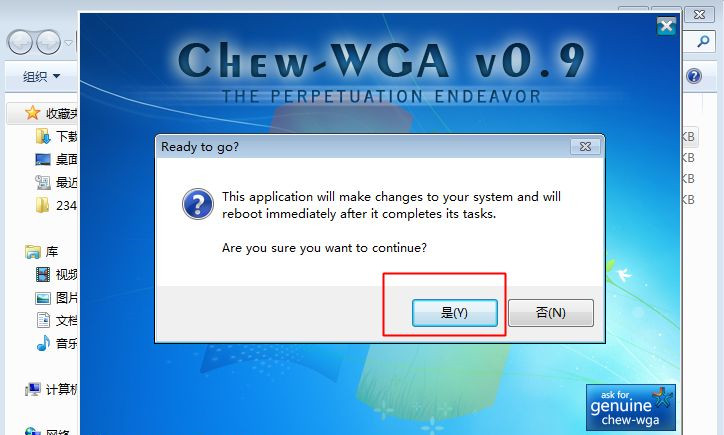
5、转到这个界面,执行工具安装并激活windows7系统过程; 
6、如果出现这个图,就表示windows7已经激活成功,电脑会自动重启; 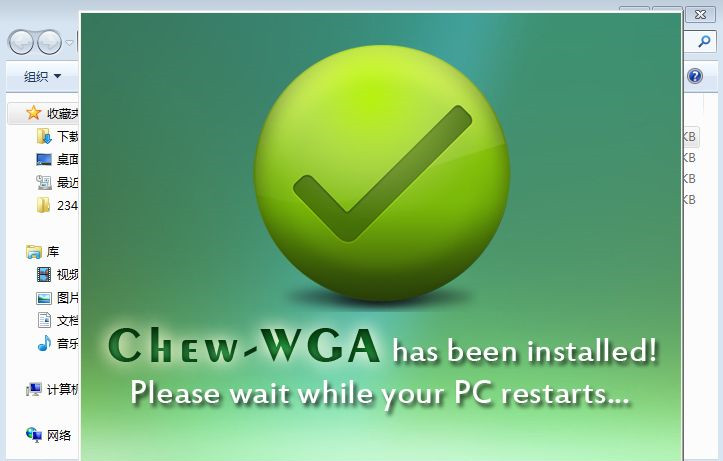
7、重启之后,桌面上右键计算机—属性,查看激活状态,然后桌面空白区域右键--个性化,更改主题,黑屏就解决了。 win7盗版黑屏的解决方法就是这样子,解决方法非常简单。 标签 win7 win7系统 黑屏Windows7旗舰版一直在配置更新进不去桌面怎么办 下一篇 > Win7共享打印机链接错误提示0x00000bcb怎么解决? 相关教程 哪里能下纯净版Win7?最好用的Win7纯净版64位... Win7内部版本7601副本不是正版怎么解决? Win7升级Win10黑屏怎么办?Win7升级Win10后黑... 联想Win10改Win7如何设置bios?联想Win10改Wi... Win7补丁更新失败怎么办?Win7补丁更新失败解... Win7补丁什么时候停止更新?Win7补丁停止更新... 如何制作纯净Win7启动盘?制作纯净Win7启动盘... 怎么制作Win7纯净版U盘?Win7纯净版U盘制作教... 旧电脑怎么更新系统版本?老电脑更新系统教程 Win7启动修复鼠标键盘没反应怎么办?Win7启动...
Win7怎么升级win10系统版本?两种方法从Win7升级Win10 
Win7谷歌浏览器字体模糊发虚不清晰的解决方法 
Win7怎么恢复出厂设置?Win7恢复出厂设置方法教学 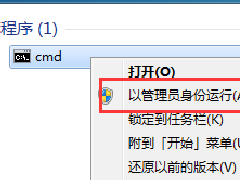
Win7怎么安装最新版itunes?Win7安装不了新版itunes解决教程 发表评论共0条  没有更多评论了
没有更多评论了
评论就这些咯,让大家也知道你的独特见解 立即评论以上留言仅代表用户个人观点,不代表系统之家立场 |
【本文地址】